Namun, bagi kamu yang tidak ingin foto profil Whatsappmu dilihat semua orang kamu bisa menyembunyikan foto profil Whatsapp-mu
Dengan adanya foto profil, akan membuat WA semakin menarik untuk digunakan. Apakah kamu pernah merasa ingin menyimpan foto profil teman, pacar, mantan, gebetan, saudara, dosenmu?
Jika kamu pernah merasakan hal seperti itu, berarti sama sepertiku. Nah, memangnya bisa menyimpan foto profil WA? Jawabannya bisa.
Tenang saja, untuk menyimpan foto profil WA, kamu tidak memerlukan aplikasi tambahan macam-macam karena pada dasarnya WA telah menyediakan fitur menyimpan foto profil (update, fitur ini sudah tidak dapat digunakan, tetapi masih ada banyak alternatif).
Jika kamu pernah merasakan hal seperti itu, berarti sama sepertiku. Nah, memangnya bisa menyimpan foto profil WA? Jawabannya bisa.
Tenang saja, untuk menyimpan foto profil WA, kamu tidak memerlukan aplikasi tambahan macam-macam karena pada dasarnya WA telah menyediakan fitur menyimpan foto profil (update, fitur ini sudah tidak dapat digunakan, tetapi masih ada banyak alternatif).
1. Cara Menyimpan Foto Profil WA dengan Whatsapp Web
Cara ini bisa dilakukan dengan dua HP atau bisa juga melalui laptop. Pada dasarnya, cara menyimpan foto profil WA dari laptop maupun dari HP sama, tetapi tampilannya mungkin berbeda.
A. Melalui HP
Kamu membutuhkan 2 HP untuk menyimpan foto profil temanmu. Pada tulisan ini, aku menggunakan HP Xiaomi (yang sudah terinstall WA) dan Vivo untuk menyimpan foto profil WA. Caranya cukup mudah.
1. Buka Whatsapp Web dari HP kedua menggunakan Google Chrome.
4. Sekarang kita beralih ke HP pertama, buka aplikasi WhatsApp.
5. Tap titik 3 di pojok kanan atas, pilih WhatsApp Web.
| Buka Whatsapp di HP pertama, tap Whatsapp Web |
| tap icon + |
6. Selanjutnya, scan barcode menggunakan HP pertama yang ada di HP kedua untuk login ke Whatsapp.
7. Jika sudah login, pilih chat temanmu yang foto profilnya ingin kamu download, tap nama kontak temanmu.
9. Jika sudah, akan muncul foto profil temanmu, tap dan tahan 2-3 detik di foto temanmu, lalu pilih download gambar.
10. Kamu bisa mengganti nama file, dan lokasi folder untuk menyimpan foto profil temanmu, jika sudah, tap Download.
11. Tunggu prosesnya selesai.
11. Tunggu prosesnya selesai.
12. Selamat kamu sudah menyimpan foto profil WA temanmu dan sudah tersimpan di memory internal kamu.
| Foto profil temanmu sudah ada di memory internalmu. |
Catatan tambahan, aku menyarankan untuk logout Whatsapp dari HP kedua untuk menghindari hal-hal yang tidak diinginkan. Untuk logout WA di HP kedua, buka Whatsapp menggunakan HP pertama, tap titik tiga di pojok atas, pilih menu WhatsApp Web. Selanjutnya, tap terakhir digunakan, tunggu prosesnya selesai.
B. Melalui Laptop
Kurang lebih cara menyimpan foto profil WA menggunakan laptop sama dengan menggunakan HP. Namun, jika kamu masih bingung, simak tulisan di bawah ini.
1. Pastikan Laptopmu terhubung ke internet, lalu buka Whatsapp Web.
 |
| Tampilan Whatsapp Web di Laptop |
2. Buka aplikasi Whatsapp, tap titik 3 di pojok kanan atas, lalu pilih Whatsapp Web, lalu tap icon +
4. Dari laptop, pilih foto profil yang ingin kamu simpan, buka info kontak tersebut, tap foto profil temanmu.
| Pilih foto profil yang ingin disimpan |
6. Jika foto profil temanmu sudah terbuka, klik kanan, lalu pilih save image as.
| Klik kanan lalu klik save image as |
7. Pilih tempat kamu ingin menyimpan foto tersebut, lalu klik save.
| Pilih tempat untuk menyimpan, kamu juga bisa mengganti nama file, lalu klik save |
8. Selesai, foto profil temanmu sudah tersimpan di laptopmu.
Catatan, jika kamu menggunakan laptop pribadimu, kamu tidak perlu logout, tetapi jika buka laptopmu, ada baiknya kamu logout Whatsappmu agar privasimu terjaga selalu.
2. Cara Menyimpan Foto Profil Whatsapp dengan Screenshot
Cara kedua yang dapat kamu gunakan dengan mengambil screenshot atau tangkapan layar HP-mu. Sebagai catatan, di masing-masing merk HP atau bahkan seri, cara untuk screenshot berbeda-beda, kamu bisa menggunakan fitur bawaan, tombol shortcut, sampai menginstall aplikasi bawaan. Untuk tulisan di bawah ini, aku menggunakan HP Vivo Y53.
1. Buka Aplikasi Whatsapp, pilih foto profil temanmu yang ingin kamu simpan di galeri.
1. Buka Aplikasi Whatsapp, pilih foto profil temanmu yang ingin kamu simpan di galeri.
3. Pencet tombol home dan power secara bersamaan untuk mengambil screenshot, sekali lagi untuk cara screenshot tergantung dari merk dan seri HP teman-teman, ya!
4. Jika kamu ingin mengubah ukuran fotonya, kamu bisa memotong atau crop foto menggunakan fitur edit foto yang ada di galerimu.
Untuk melihat foto profil yang telah kamu simpan, buka Galeri - Screenshot. Mungkin kamu akan merasa aneh karena ukuran fotonya seukuran dengan layar HP-mu, kamu bisa mengeditnya dengan menu edit foto yang terdapat di galerimu.
Cara meng-crop, buka Galeri, lalu pilih foto yang ingin kamu crop atau sesuaikan ukurannya, lalu tap crop, selanjutnya atur ukuran sesuai keinginanmu agar cara tidak ada bingkai hitam di atas bawah foto profil temanmu.
Bagaimana? Cukup mudah bukan menyimpan foto profil Whatsapp. Jika kamu memiliki cara yang lebih mudah untuk simpan foto profil Whatsapp, kamu bisa menambahkannya di kolom komentar.
Gunakan cara ini dengan bijak, ya! Selamat mencoba!
 |
| Tekan tombol power dan home bersamaan |
Untuk melihat foto profil yang telah kamu simpan, buka Galeri - Screenshot. Mungkin kamu akan merasa aneh karena ukuran fotonya seukuran dengan layar HP-mu, kamu bisa mengeditnya dengan menu edit foto yang terdapat di galerimu.
Cara meng-crop, buka Galeri, lalu pilih foto yang ingin kamu crop atau sesuaikan ukurannya, lalu tap crop, selanjutnya atur ukuran sesuai keinginanmu agar cara tidak ada bingkai hitam di atas bawah foto profil temanmu.
3. Cara Menyimpan Foto Profil Whatsapp dengan Fitur Bawaan Whatsapp
Sebelum melakukan update, Whatsapp memiliki fitur bawaan untuk menyimpan foto profil temanmu. Namun sekarang, CARA INI SUDAH TIDAK DAPAT DIGUNAKAN, karena Whatsapp sudah memperbarui fiturnya.
1. Buka Aplikasi Whatsappmu, tap foto profil temanmu yang ada di samping kiri nama kontak.
 |
| Tap foto profil yang ada di samping nama kontak |
2. Tap Foto Profil sekali lagi, sehingga tampilannya akan seperti gambar di bawah ini.
 |
| Tap foto yang ada di tengah |
 |
| Tampilan selanjutnya |
4. Secara otomatis, foto profil yang kamu simpan akan masuk galeri.
Untuk melihat foto profil yang telah kamu simpan, buka Galeri - Whatsapp Profile Photos.
Bagaimana? Cukup mudah bukan menyimpan foto profil Whatsapp. Jika kamu memiliki cara yang lebih mudah untuk simpan foto profil Whatsapp, kamu bisa menambahkannya di kolom komentar.
Gunakan cara ini dengan bijak, ya! Selamat mencoba!

















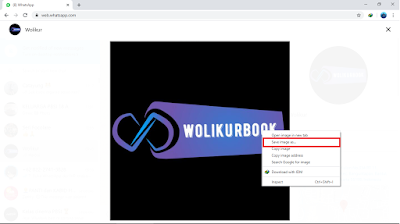



Kak, bisanya hanya grup. Untuk orang nggak bisa
BalasHapusEnggak bisanya di bagian mana?
HapusSumpah ribet jaman sekarang musim yg praktis
BalasHapusMemang seperti itu, hehe.
HapusKalau tidak mau ribet, cukup screenshot, beres.
Namun, jika kamu punya cara yang lebih praktis, bagikan di kolom komentar, ya :)